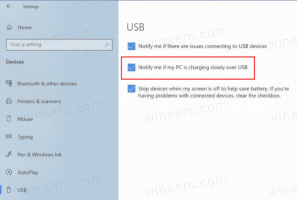Adicionar ou remover pastas excluídas do indexador de pesquisa no Windows 10
O Windows 10 vem com a capacidade de indexar seus arquivos para que o Menu Iniciar, o Explorador de Arquivos e a Cortana possam pesquisá-los com mais rapidez. A indexação é executada em segundo plano sem tentar afetar o desempenho do PC. A partir do Windows 10 build 18267, o sistema operacional oferece um novo método para gerenciar as pastas incluídas no índice de pesquisa.
Propaganda
Como você já deve saber, os resultados da pesquisa no Windows são instantâneos porque são movidos pelo indexador do Windows Search. Não é uma novidade no Windows 10, mas o Windows 10 usa a mesma pesquisa com indexador como seus predecessores, embora use um algoritmo e um banco de dados diferentes. Ele funciona como um serviço que indexa nomes de arquivos, conteúdos e propriedades de itens do sistema de arquivos e os armazena em um banco de dados especial. Existe uma lista designada de locais indexados no Windows, além de Bibliotecas que são sempre indexadas. Assim, ao invés de realizar uma busca em tempo real pelos arquivos do sistema de arquivos, a busca realiza uma consulta ao banco de dados interno, o que permite mostrar os resultados imediatamente.
Modo avançado
A partir do Windows 10 Build 18627, que representa a próxima atualização de recurso, atualmente conhecido como "Windows 10 versão 1903, codinome 19H1 ", a Microsoft criou um novo tipo de Índice de Pesquisa, denominado 'Modo Avançado'. Quando o Modo avançado está ativado, ele cria um banco de dados de arquivos persistente para todos os arquivos e pastas armazenados em sua unidade. Isso permite que o Windows pesquise todas as suas pastas e unidades, em vez de limitar a pesquisa a seus documentos, imagens, vídeos e área de trabalho por padrão. Para mais detalhes, veja o artigo Ativar ou desativar o modo avançado para indexador de pesquisa no Windows 10.
Inclui uma nova página no aplicativo Configurações, que pode ser usada para excluir pastas da indexação.
Adicionar ou remover pastas excluídas do indexador de pesquisa no Windows 10
Para adicionar uma pasta excluída para o Indexador de Pesquisa no Windows 10, faça o seguinte.
- Abra o App de configurações.
- Vamos para Cortana -> Pesquisando no Windows.
- À direita, vá para a seção Pastas Excluídas.
- Clique no Adicionar uma pasta excluída botão.

- Navegue até a pasta que deseja excluir e selecione-a.
Você terminou.
Para remover a pasta adicionada à lista de Pastas Excluídas,
- Abra a página de Pesquisa do Windows mencionada em Configurações.
- À direita, vá para a seção Pastas Excluídas.
- Clique na pasta que deseja remover.
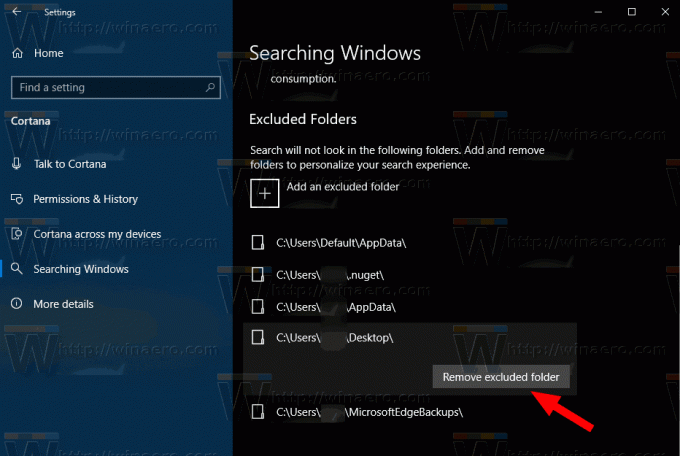
- Clique no Remover pasta excluída botão.
Finalmente, você pode usar a caixa de diálogo Opções de indexação clássica para gerenciar as pastas excluídas do índice de pesquisa.
Exclua pastas do índice de pesquisa usando as opções de indexação clássicas
- Abra o painel de controle.
- Agora, abra as Opções de Indexação digitando opções de indexação na caixa de pesquisa do Painel de controle e, em seguida, clique no item de configurações Opções de indexação.

- O miniaplicativo Opções de indexação será aberto.

- Clique no botão 'Modificar'. A seguinte janela irá aparecer.
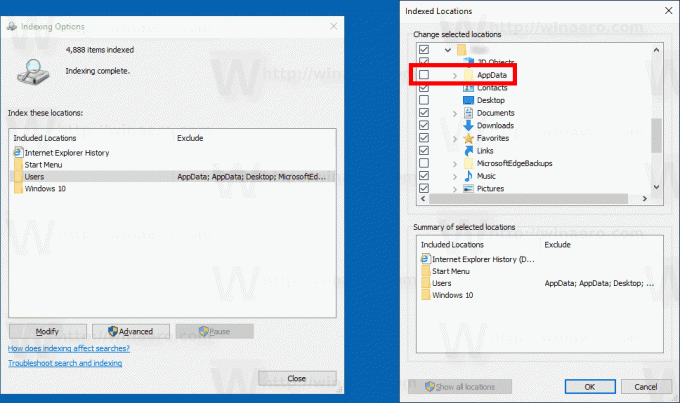
- Desmarcar uma subpasta de um local adicionado nesta caixa de diálogo adicionará a pasta à lista de Pastas Excluídas. Se você não consegue ver a subpasta necessária, clique no botão Mostrar todos os locais.
Nota: Para usar o botão Mostrar todos os locais, você deve ser assinado como administrador.
É isso.